
ArcGIS 9 ArcMap Руководство пользователя
.pdf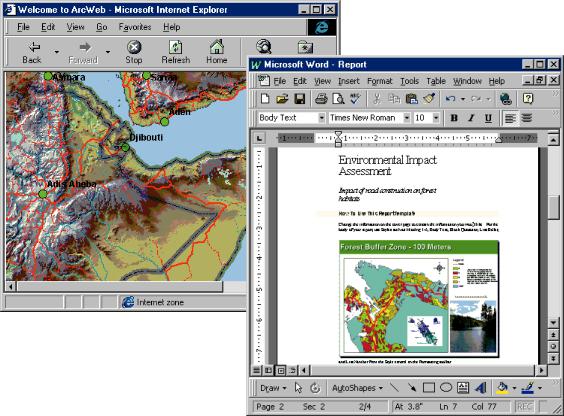
Представление результатов
Вы можете создавать высококачественные карты и использовать их в демонстрационных целях. Включайте карты в отчеты, поме/ щайте их на свою страницу в Интернете, экспортируйте их в стандартные форматы или печатайте их, чтобы повесить на стенку.
ДОБРО ПОЖАЛОВАТЬ В ARCMAP |
9 |
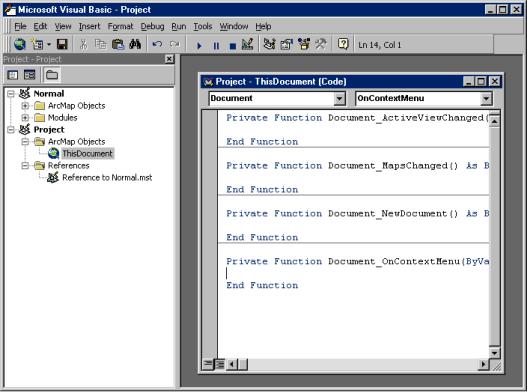
Разработка картографических приложений
Вы можете разрабатывать собственные картографические приложения. Настройте дополнительные возможности ArcMap, исполь/ зуя встроенную среду программирования Visual Basic for Applications (VBA) или ваш любимый язык программирования. В ArcMap вы можете настраивать интерфейс под свои потребности, создавать макросы для автоматизации работы или использовать компонен/ ты ArcMap для включения картографических возможностей в другое программное обеспечение, которое вы создаете.
Автоматизируйте вашу работу с макросами.
10 |
ARCMAP. РУКОВОДСТВО ПОЛЬЗОВАТЕЛЯ |
Подсказки по изучению ArcMap
Если вы новичок в ГИС и картографии, запомните, что вам не нужно изучать ArcMap во всех подробностях, чтобы получить первые результаты. Начните изучение ArcMap с чтения Главы 2 “Краткий курс обучения”. В этой главе показано, как вы може/ те быстро и просто создать карту и получить представление о шагах, которые вы будете выполнять при создании своих собст/ венных карт. ArcMap поставляется в комплекте с данными, ис/ пользуемыми в этом руководстве, поэтому вы можете следовать за пояснениями, выполняя шаг за шагом на вашем компьютере. Вы можете также читать руководство, не используя компью/ тер.
Если вы предпочитаете забежать вперед и поэкспериментиро/ вать самостоятельно, просмотрите некоторые карты, поставляе/ мые вместе с ArcMap. Попробуйте перемещаться по карте, поме/ нять условные обозначения и добавить собственные данные.
Когда вы будете готовы создавать свои собственные карты, вы убедитесь, что с ArcMap поставляются полезные данные, которые
пригодятся сами по себе или в качестве базовой карты для ваших
собственных данных. Если вы не обнаружите того, что вам нуж/ но, можно получить дополнительные данные в ESRI, в других организациях или в сети Интернет. Вместе с ArcMap поставляет/ ся также множество предопределенных символов и различных элементов карты (стрелки севера, масштабные линейки и т. д.).
Поиск ответов на вопросы
Как и у большинства людей, ваша цель – выполнить поставлен/ ные задачи, потратив минимум времени и усилий на изучение
программного обеспечения. Вам хотелось бы иметь интуитив/ ное, легкое в использовании программное обеспечение, с помо/ щью которого вы можете сразу же получить результат, не читая множества страниц документации. Однако когда у вас возника/ ет вопрос, вы хотите получить ответ как можно скорее, чтобы закончить свою работу. Как раз об этом вся эта книга – она дает ответы на ваши вопросы, по мере того как они возникают.
В этой книге описаны картографические задачи, от базовых до более сложных, которые решаются с помощью ArcMap. Хотя вы можете и прочитать эту книгу от корки до корки, более удобно использовать ее в качестве справочника. Когда вам нужно уз/ нать что/либо о конкретной задаче, например, о сохранении карты, просто найдите ее в содержании или индексном списке. Вы найдете точное пошаговое описание процесса выполнения каждой задачи. Некоторые главы также включают детальную информацию, которую вы можете прочитать, если захотите уз/ нать больше о понятиях, связанных с задачами. Вы можете так/ же обратиться к глоссарию в этой книге, если вам встретятся незнакомые термины ГИС или вам нужно будет освежить свою память.
Получение справки на вашем компьютере
В дополнение к этой книге в ArcMap имеется онлайновая систе/ ма справки для обучения работе с данным программным обеспе/ чением. Чтобы научиться использовать Справку, прочитайте раздел “Получение справки” в Главе 3 данного руководства.
Изучение расширений ArcMap
Расширения ArcMap – дополнительные модули, предоставляю/ щие специальные возможности ГИС. Расширения, поставляе/ мые с ArcMap, также описаны в данном руководстве.
Связь с ESRI
Если вам нужно связаться с ESRI для получения технической поддержки, посмотрите в карточку регистрации и поддержки продукта, которую вы получили с ArcMap, или обратитесь к раз/ делу “Получение технической поддержки” в разделе “Получе/ ние дополнительной помощи” в системе онлайновой справки.
Вы можете также обратиться к сайту ESRI в Интернете – www.esri.com, чтобы получить дополнительную информацию об ArcMap или ArcGIS.
ДОБРО ПОЖАЛОВАТЬ В ARCMAP |
11 |
Обучение в ESRI
ESRI предлагает различные программы обучения в области гео/ информатики, ГИС/приложений и технологий. Вы можете вы/ брать учебные курсы с преподавателем, обучение по Интернет или самостоятельную работу с книгами – в зависимости от ва/ ших пожеланий и предпочтений. За дополнительной информа/ цией обращайтесь на сайт www.esri.com/education или www.dataplus.ru/training.
12 |
ARCMAP. РУКОВОДСТВО ПОЛЬЗОВАТЕЛЯ |
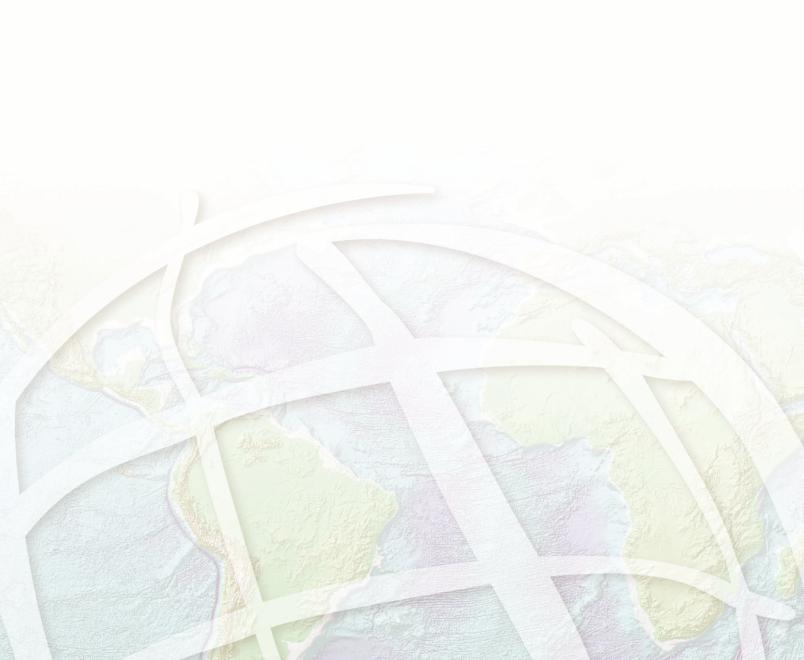
Краткий курс обучения |
2 |
|
ВЭТОЙ ГЛАВЕ
•Упражнение 1: Изучение ваших данных
•Упражнение 2: Работа с географическими объектами
•Упражнение 3: Работа с таблицами
•Упражнение 4: Редактирование объектов
•Упражнение 5: Работа с элементами карты
Лучший способ изучить ArcMap – начать работать самостоятельно. Это руководство позволит овладеть некоторыми базовыми навыками работы с ArcMap на примере того, как вы создадите и напечатаете набор карт для округа, планирующего расширить свой аэропорт.
Жители округа определили круг беспокоящих их вопросов, в том числе влияние повышенного шума на школы и дома, расположенные вблизи аэропорта, а также увеличение движения транспорта по основным дорогам. Сначала вы создадите и напечатаете карту расположения школ вблизи аэропорта. Затем вы построите еще две карты % карту землепользования в районе аэропорта и карту плотности населения в округе – и поместите все три карты на постер (плакат) для демонстрации.
В процессе обучения вы узнаете, как:
•отображать объекты карты;
•добавлять данные на карту;
•редактировать географические данные;
•работать с таблицами данных;
•искать и выбирать географические объекты;
•строить диаграммы;
•оформлять и печатать карты.
Вам предлагается пять упражнений. Выполнение каждого занимает от 30 до 45 минут. Вы можете выполнить их все сразу или выполнять по одному упражнению за один раз.
13
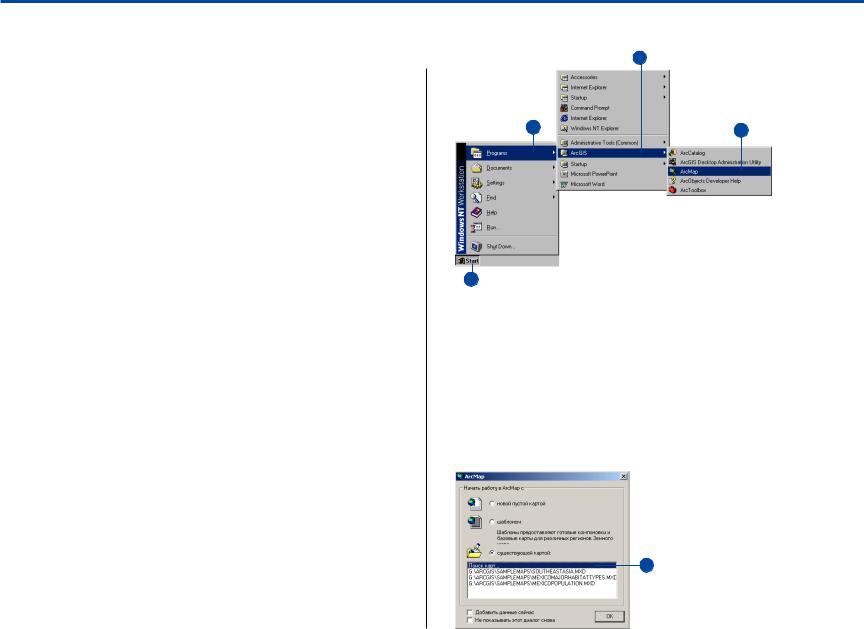
Упражнение 1: Изучение ваших данных
В этом упражнении вы создадите карту, показывающую рас% положение школ вблизи аэропорта, а также границу области повышенного шума, чтобы увидеть, на какие школы может оказывать влияние шум от аэропорта. Контур повышенного шума определяется 65 уровнями по шкале Community Noise Equivalence Level (CNEL), которые соответствуют 65 деци% белам шума, зарегистрированным на протяжении периода в 24 часа. Во многих случаях здания, находящиеся в пределах контура 65 CNEL, нуждаются в средствах защиты от шума и других мерах снижения вредного влияния.
Начало работы с ArcMap
ArcMap позволяет вам исследовать географические данные и создавать карты на их основе.
1.Щелкните кнопку Пуск в строке задач Windows.
2.Выберите Программы.
3.Укажите на ArcGIS.
4.Щелкните ArcMap.
3
2 |
4 |
2 |
|
|
4 |
1
Открытие существующего документа карты
При первом запуске ArcMap появляется диалог запуска. Это диалоговое окно предлагает вам несколько вариантов нача% ла работы в ArcMap. Для этого упражнения нужно открыть существующий документ карты.
1.Дважды щелкните на строчке Поиск карт. Если ArcMap уже был запущен на вашем компьютере, и диалог запуска не виден, щелкните Файл в главном меню и выберите Открыть.
1
14 |
ARCMAP. РУКОВОДСТВО ПОЛЬЗОВАТЕЛЯ |
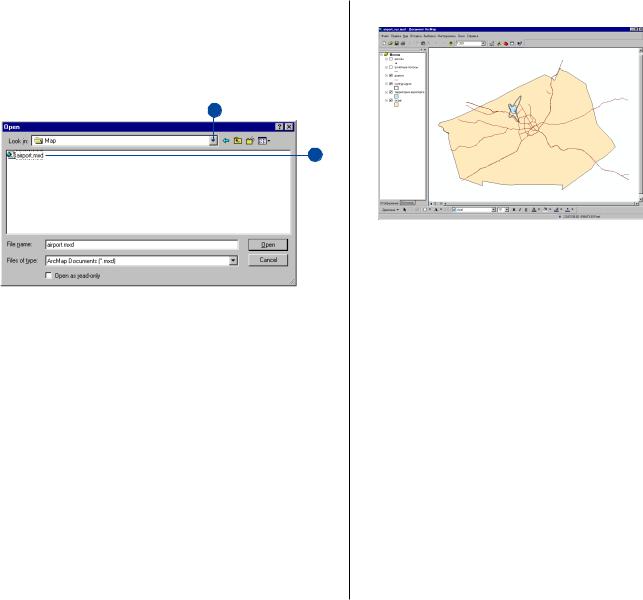
2.В диалоговом окне щелкните на стрелке вниз в строке Папка и перейдите в каталог с учебными данными (путь по умолчанию C:\ArcGIS\ArcTutor\Map).
3.Дважды щелкните airport.mxd. ArcMap открывает карту.
2
3
ArcMap хранит карту в виде документа карты, так что вы можете снова отображать ее, модифицировать или работать с ней совместно с другими пользователями ArcInfo. Доку% мент карты содержит не сами данные, а ссылки на данные вместе с информацией о том, как следует их отображать. В нем также хранятся другая информация о карте, например, ее размер, и элементы карты, которые она включает (заголо% вок, масштабная линейка и т. д.).
Слева от окна отображения ArcMap находится таблица со% держания, показывающая, какие географические слои до% ступны для отображения. Справа находится область отобра% жения карты.
Таблица содержания |
Область отображения карты |
||||
|
|
|
|
|
|
|
|
|
|
|
|
Рассматриваемая карта содержит следующие слои, объеди% ненные во фрейм данных под названием Школы:
schools |
расположение начальных, средних, |
|
высших и частных школ |
runways |
расположение взлетных полос аэропорта |
arterials |
главные дороги |
cnel65 |
границы области повышенного шума |
|
(контур шума) |
airport_area |
предлагаемая зона расширения аэропорта |
county |
границы округа |
В данный момент на карте отображаются дороги, контур шума, территория аэропорта и граница округа. Они отмече% ны галочками в таблице содержания.
КРАТКИЙ КУРС ОБУчЕНИЯ |
15 |
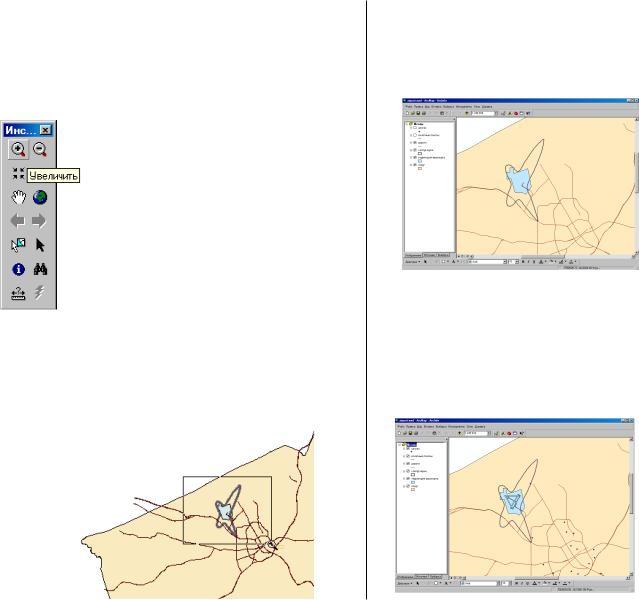
Перемещение по карте
Панель инструментов Инструменты позволяет вам переме% щаться по карте и находить объекты на карте. Подержите указатель мыши над каждым инструментом по очереди (без нажатия), чтобы просмотреть описание действия каждого из них.
1.Используя инструмент Увеличить, нарисуйте прямо% угольник вокруг контура шума, чтобы увеличить изобра% жение этого района. Поместите указатель в левый верх% ний угол контура, нажмите кнопку мыши и, не отпуская ее, переместите указатель в правый нижний угол. Вы уви% дите прямоугольник, нарисованный на экране. Когда вы отпустите кнопку мыши, ArcMap увеличит изображение района, очерченного прямо% угольником.
2.При необходимости используйте инструмент Перемес% тить (пиктограмма “Ладонь”) панели Инструменты, что% бы поместить контур шума в центр области отображения (держа нажатой кнопку мыши, передвигайтесь в том на% правлении, куда вы хотите передвинуть объекты, а затем отпустите кнопку).
Отображение слоя
Таблица содержания позволяет вам включать и отключать изображение слоев на экране. Чтобы отобразить слой, по% ставьте отметку в окошке рядом с именем слоя. Чтобы от% ключить слой, уберите отметку. Отобразите слои школ и главных дорог, отметив их в Таблице содержания. Подробно об отображении слоев см. Главу 5, “Работа со слоями”.
16 |
ARCMAP. РУКОВОДСТВО ПОЛЬЗОВАТЕЛЯ |
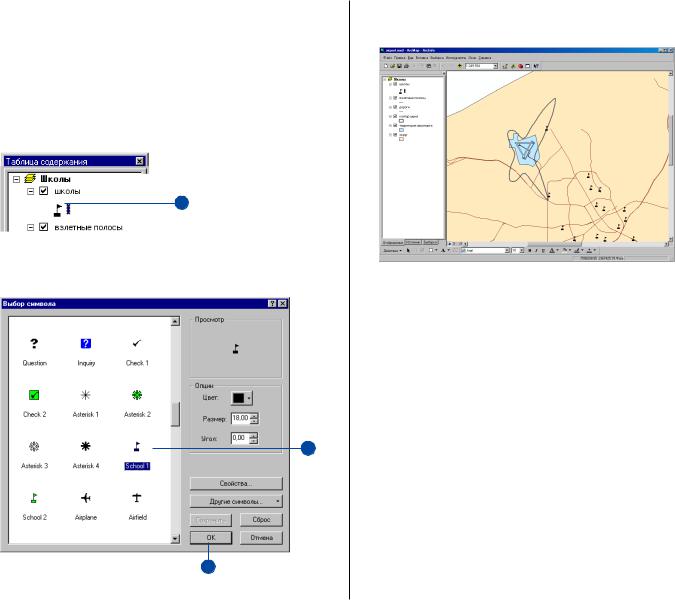
Изменение условных обозначений
ArcMap позволяет вам изменять цвета и символы, исполь% зуемые для отображения объектов. Вы измените символ изо% бражения школ с точечного маркера на стандартный знак, используемый для отображения школ на многих картах.
1.Щелкните на точечный маркер в Таблице содержания, чтобы открыть окно Выбор символа.
1
2.Передвигайтесь вниз по окну, пока не найдете знак School 1. Нажмите на него.
2
3
3.Нажмите ОК. Школы будут изображены новым симво% лом.
Вы можете также открыть диалоговое окно символов, щелк% нув правой кнопкой мыши на названии слоя, выбрав Свой% ства из меню, которое при этом появится, и затем щелкнув на закладке Символы. Чтобы просто изменить цвет симво% ла, щелкните правой кнопкой на символ в таблице содержа% ния, чтобы открыть цветовую палитру. Подробно об измене% нии условных обозначений см. Главу 6, “ Способы отобра% жения данных “.
КРАТКИЙ КУРС ОБУчЕНИЯ |
17 |
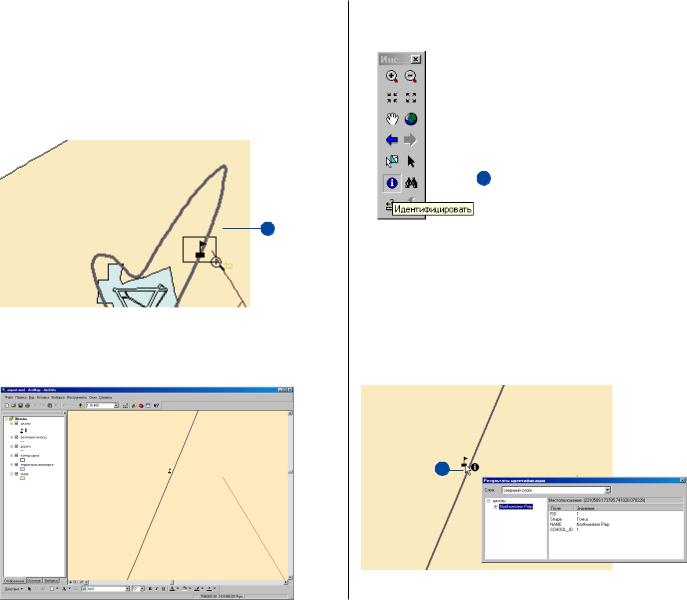
Идентификация объекта |
2. Щелкните на инструменте Идентифицировать панели |
Видно, что одна из школ, возможно, попадает в пределы кон% |
Инструменты. |
|
|
тура шума вокруг аэропорта. |
|
1.Используя инструмент Увеличить, нарисуйте прямо% угольник вокруг школы, чтобы увеличить изображение этого участка.
|
1 1 |
|
|
2 |
|
|
|||
|
3. Поместите указатель мыши над школой и щелкните по |
|||
|
|
|||
|
|
ней. Название школы (Northwestern Prep) появляется в |
||
|
|
окне Результаты идентификации. Обратите внимание, что |
||
|
|
идентифицируются объекты только самого верхнего слоя. |
||
|
|
Можно идентифицировать объекты и из других слоев, |
||
Теперь вы можете видеть, что школа действительно попа% |
но для этого нужно выбрать интересующий слой из нис% |
|||
дает в пределы контура. |
падающего списка в диалоговом окне Результаты иден% |
|||
|
|
тификации. |
||
3
Закройте окно Результаты идентификации.
18 |
ARCMAP. РУКОВОДСТВО ПОЛЬЗОВАТЕЛЯ |
